windows7相机在哪里找 win7如何打开摄像头
更新时间:2023-10-11 15:04:46作者:xtyang
windows7相机在哪里找,Windows 7是微软推出的一款操作系统,广泛应用于个人电脑和笔记本电脑,在使用Windows 7系统的过程中,我们经常会需要使用摄像头进行视频通话、拍摄照片等操作。有些用户可能对于在Windows 7系统中找到相机的位置以及如何打开摄像头感到困惑。在接下来的文章中,我将为大家介绍Windows 7系统中相机的位置以及打开摄像头的方法,希望能够帮助大家更好地使用Windows 7系统中的摄像头功能。
具体方法:
1.首先打开电脑,摄像头在设备管理器中可以找到,点击win7左下角的开始程序按钮,在输入栏输入设备管理器。
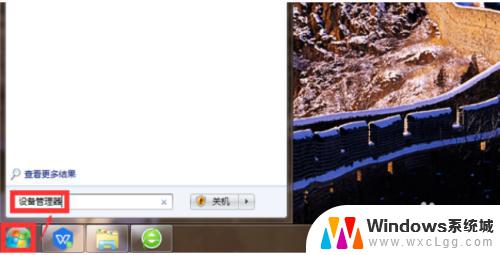
2.搜索出设备管理器之后,然后我们点击启动设备管理器。
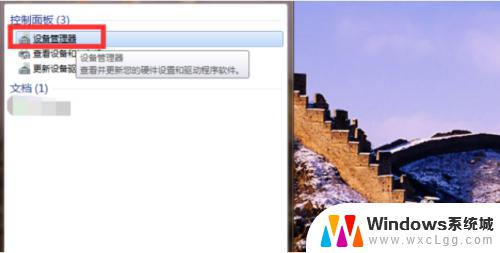
3.再然后我们在设备管理器页面,有一个图像设备,这就是摄像头了。
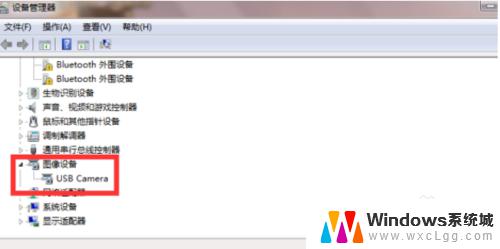
4.最后是打开摄像头,点击进入我的电脑。查看是否有摄像头图标的程序,有的话直接双击打开就可以了,如果没有就安装摄像头的驱动,安装好了就可以看到有摄像头图标的程序了,双击打开就可以了。
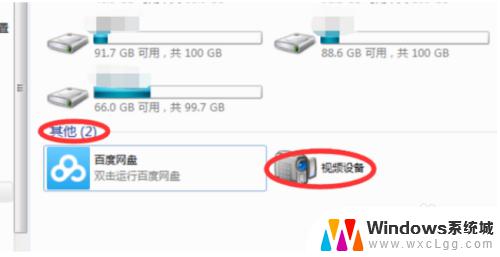
以上就是Windows 7相机的查找方法,有需要的用户可以按照这些步骤进行操作,希望这些信息能够对大家有所帮助。
windows7相机在哪里找 win7如何打开摄像头相关教程
-
 window7摄像头功能在哪里 win7如何打开摄像头快捷键
window7摄像头功能在哪里 win7如何打开摄像头快捷键2025-04-11
-
 windows7打开摄像头 win7系统摄像头无法打开
windows7打开摄像头 win7系统摄像头无法打开2024-03-06
-
 win7怎么开摄像头 win7系统如何打开摄像头
win7怎么开摄像头 win7系统如何打开摄像头2023-10-23
-
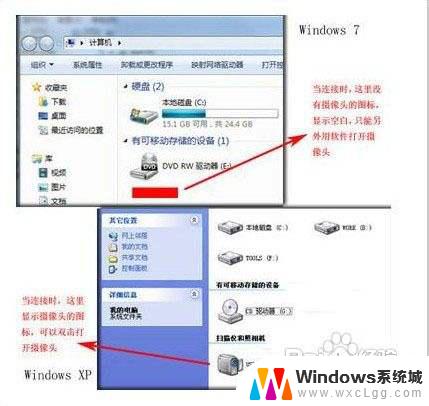 win7摄像头图标怎么调出来 Win7摄像头如何轻松打开
win7摄像头图标怎么调出来 Win7摄像头如何轻松打开2023-09-12
-
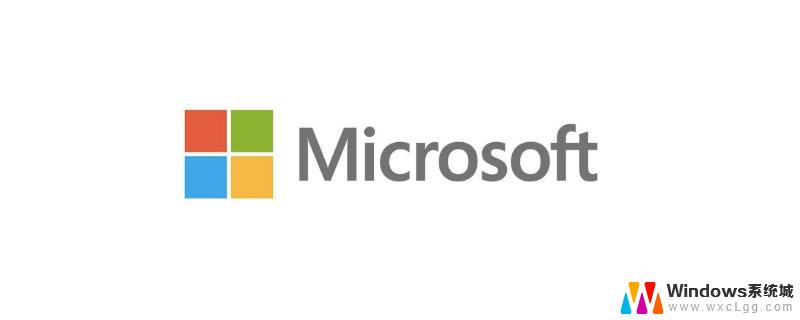 windows7如何打开蓝牙 win7在哪里可以找到蓝牙开关
windows7如何打开蓝牙 win7在哪里可以找到蓝牙开关2025-04-05
-
 w7摄像头怎么打开 win7系统摄像头设置方法
w7摄像头怎么打开 win7系统摄像头设置方法2024-04-13
- win7系统的蓝牙在哪里打开 Win7蓝牙在哪里设置
- win7计算机密码设置在哪里 win7如何更改开机密码步骤
- windows7文件扩展名在哪找 Win7如何显示文件扩展名设置
- windows7更新文件在哪里删除 win7系统如何清理系统更新残留文件
- win7无法打开图片 Win7提示windows照片查看器无法打开此图片怎么办
- win7电脑如何调整桌面亮度 win7系统屏幕亮度调节方法
- win7如何设置文件夹共享 Win7网络共享文件夹设置步骤
- win7设置息屏时间 Windows7息屏时间在哪里调整
- win7电脑插耳机没声音 WIN7系统台式电脑插入音响无声音解决方案
- win7连接不到网络 win7网络连接问题解决方法
win7系统教程推荐
- 1 win7无法打开图片 Win7提示windows照片查看器无法打开此图片怎么办
- 2 win7如何设置文件夹共享 Win7网络共享文件夹设置步骤
- 3 win7电脑插耳机没声音 WIN7系统台式电脑插入音响无声音解决方案
- 4 windows7如何打开蓝牙 win7在哪里可以找到蓝牙开关
- 5 win7电脑刚装的系统文件没有图标 win7刚装完系统找不到计算机图标怎么办
- 6 win7设置主副显示器 win7双屏电脑主屏副屏切换方法
- 7 win7家庭普通版激活密匙 win7家庭版激活密钥大全
- 8 win7开不开机怎么修复 Win7系统无法启动解决方法
- 9 windows 7专业版激活密钥永久免费 2023最新win7专业版密钥激活步骤
- 10 win7开机后蓝屏0x000000c2 Win7系统0x000000c2蓝屏故障解决方法